사전 준비
VS Code(Visual Studio Code) 프로그램 설치,
Java JDK 17 또는 Java JDK 11 설치. (대부분 17, 11 사용한다고 해서 이렇게 준비하면 될듯?)
1. Extensions(확장) 탭 > 'Java' 검색
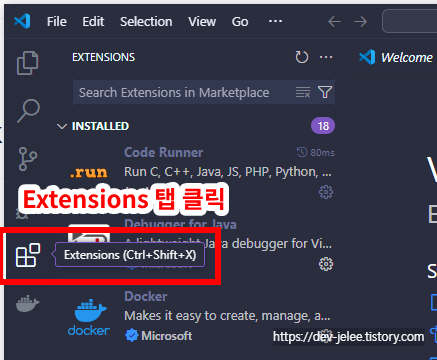
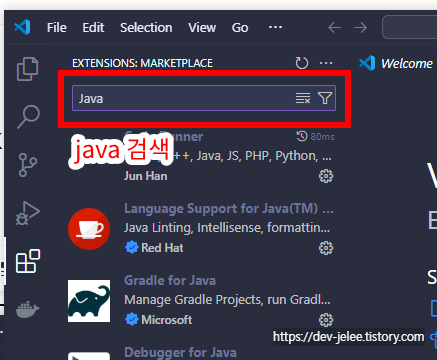
2. 'Extension Pack for Java' 설치
- 'Java extension pack'도 있는데 이건 walkme라는 유저가 만든 확장팩 같다.
- 나는 안전하게 Microsoft에서 올린 'Extension Pack for Java'를 설치했다.
- 두개 내용을 보면 확장팩에 담긴 종류가 다르긴 하다. 알아서 취향껏 설치해도 될 거 같은데, 나는 혹시 모르니 안전하게 Microsoft에서 올린걸로... ㅎㅎ

3. 새 폴더 생성
- 본인의 프로젝트 명으로 폴더 생성하면 좋음.
- 작업 중인 프로젝트가 있는 상황이라면 항상 새 프로젝트를 생성해야할 때에는 New Window로 창을 새로 띄운 다음에 생성한 프로젝트 폴더를 Open 하는 방식으로 하는 게 좋음. (왜냐하면 그래야지 혼돈이 안 생김.)
- File > New Window -------------> 작업중인 프로젝트가 있는 경우 새로운 프로젝트 생성시에 New Window를 하는게 좋음.
- File > Open Folder...
- 본인이 생성한 프로젝트 폴더 선택 or 마우스 우 버튼 클릭하여 새 폴더 생성 > '폴더 선택' 버튼 클릭
- 내가 생성한 프로젝트 폴더가 보이면 성공.
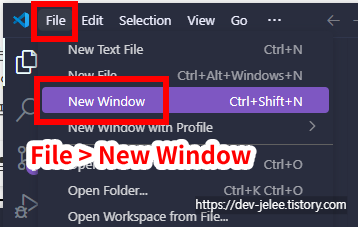



4. src 폴더 생성 > Main.java 파일 생성



* tip. main 메서드 작성하기
- Extension Pack for Java에 Language Support for Java™ by Red Hat 이 확장팩이 있기 때문에 main 이라고 텍스트를 입력하면 아래에 main 메서드를 자동으로 만들어주는 게 뜬다.
- 이미지에는 main 메서드만 보여주는 이미지다. 예시로 내 파일이 Main.java인데 이 기준으로라면 public class Main { } 을 먼저 작성하고 안에 main 메서드 사용하면 딘다.

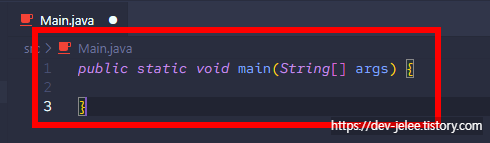
* 만약에 안 뜬다면?
방법1. Language Support for Java™ by Red Hat 팩이 없는 상태인지 확인하고 없으면 설치하기.
방법2. 팩이 있는 상태라면 삭제하고 다시 설치하기.
방법3. ctrl + shift + p (Command Palette...) 누르면 Reload Window가 있는데 이걸 선택해준다. (이러한 경우 VS Code 작업창을 새로고침 해주면 보통은 된다.)

5. 코드 실행해보기.
- Run Code, 혹은 Run Java 클릭하면 되고,
- 디버깅을 하고 싶으면 Debug Java를 클릭하면 된다.
- 나는 간단한 hello world를 출력하는 소스코드를 작성해보았다.

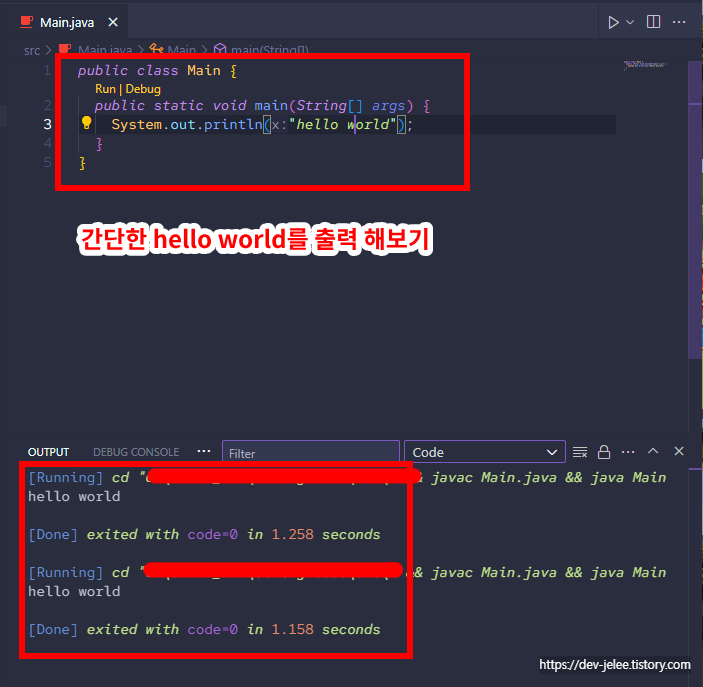
'자료 보관함 > 기타' 카테고리의 다른 글
| [Git/명령어] commit 메세지 변경하기. (VS Code) (0) | 2025.05.08 |
|---|---|
| [IDE/VS Code] VS Code 컴포넌트 import시 자동 완성 안될 때 (0) | 2024.12.03 |
| [Git/명령어] GitHub 명령어 모음 (계속 추가 예정) (0) | 2024.12.03 |
| [Git/GitHub] 프로젝트 공통 관리가 필요한 부분 브랜치명 정리 - chat gpt (0) | 2024.11.25 |
| [HTTP] 일반적으로 자주 사용되는 HTTP 응답 상태 코드 (0) | 2024.10.27 |